Ein dedizierter Spielemodus war eine der am meisten diskutierten Funktionen im Windows 10 Creators Update, das im April 2017 veröffentlicht wurde. Microsoft behauptete, dass das Aktivieren des Spielemodus beim Spielen einen spürbaren Unterschied bringt, aber Sie überlegen möglicherweise, wie genau dies funktioniert Prozessarbeit, also lassen Sie mich Ihnen das erklären. Der Spielemodus weist einem Spiel die verfügbaren Hardwareressourcen zu, indem das Spiel priorisiert wird und dadurch verhindert wird, dass andere Hintergrundaufgaben zu viel von den Ressourcen verbrauchen. Dies wiederum gewährleistet eine gleichbleibende Bildrate beim Spielen sowie sehr geringe Leistungssteigerungen. Wir sind uns ziemlich sicher, dass Sie bereits von dieser Funktion begeistert sind. Lassen Sie mich dies durch Erläuterungen klarstellen Wie Sie den Spielemodus in Windows 10 verwenden können:
Aktivieren Sie den Spielemodus unter Windows 10
Hinweis:: Der Spielemodus ist eine Funktion, die im Windows 10 Creators Update eingeführt wurde. Sie müssen diese also installiert haben. Ich verwende den Spielemodus in Windows 10 Build 1703 Insider Preview.
Bevor Sie den Spielemodus für alle Ihre Lieblingsspiele verwenden können, müssen Sie die Funktion in den Einstellungen aktivieren. Befolgen Sie einfach die folgenden Schritte, um dies einfach zu erledigen:
- Gehe zu Startmenü und klicken Sie auf die Zahnrad-Symbol, damit du gehen kannst "Die Einstellungen".
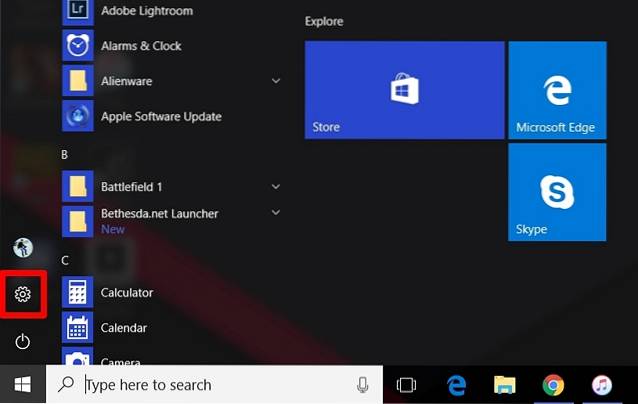
- Gehen Sie nun auf der Seite "Einstellungen" zum Abschnitt "Spiele", indem Sie auf klicken "Spielen".
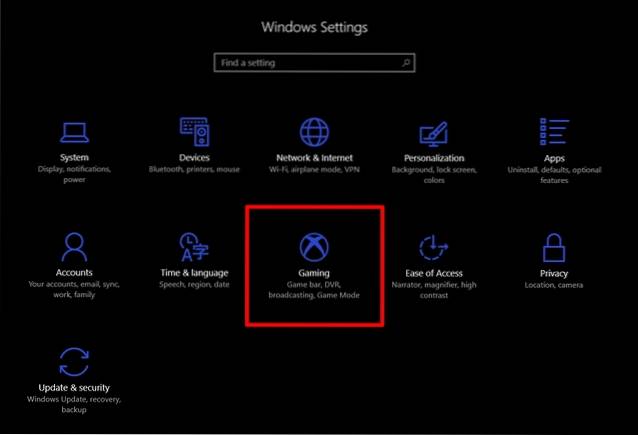
- Sobald Sie fertig sind, können Sie ganz einfach loslegen "Spielmodus" Menü und Mach es an durch Bewegen des Schiebereglers.
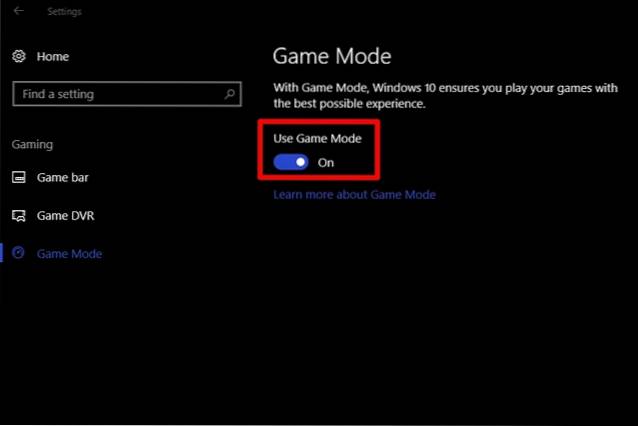
Aktivieren Sie den Spiel-DVR unter Windows 10
Nun, wir sind noch nicht ganz fertig. Um den soeben aktivierten Spielemodus verwenden zu können, müssen wir auch den Windows Game DVR aktivieren.
Um dies zu tun, Geben Sie "Xbox" in die Cortana-Suchleiste ein. Sobald die Xbox-App geöffnet ist, gehen Sie zu Einstellungen -> Nehmen Sie Spielclips und Screenshots mit dem Game DVR auf und bewegen Sie den Schieberegler, um ihn zu aktivieren.
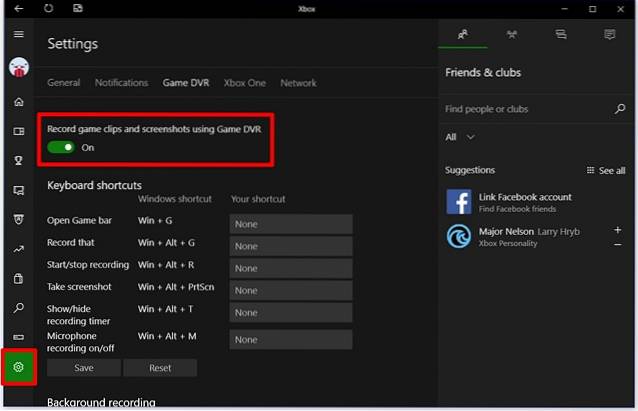
Verwenden des Spielemodus In Windows 10
Wir sind jetzt alle eingerichtet. Wenn Sie also den Spielemodus für eines Ihrer Lieblingsspiele verwenden möchten, öffnen Sie ihn einfach und führen Sie die folgenden Schritte aus:
- Nachdem Sie im vorherigen Schritt den Game DVR aktiviert haben, können Sie die Game Bar von Windows 10 öffnen, indem Sie auf drücken "Win + G" Tastaturkürzel gleichzeitig. Sobald die Spielleiste geöffnet ist, klicken Sie auf Einstellungssymbol in der Spielleiste.
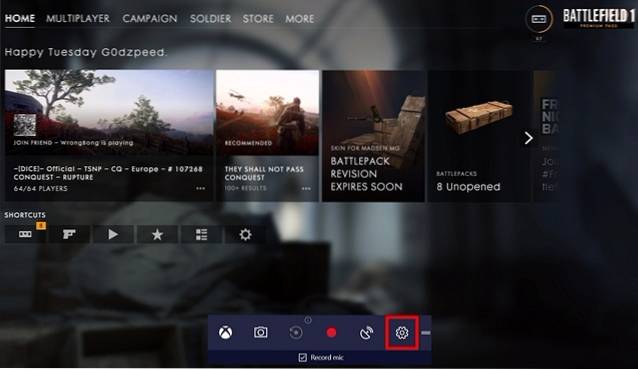
- Klicken Sie dann auf "Spielmodus für dieses Spiel verwenden" um den Spielemodus für das Spiel zu aktivieren.
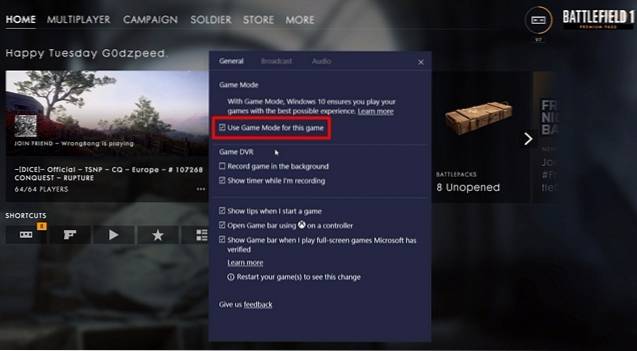
Das ist so ziemlich der gesamte Prozess, aber denken Sie daran, dass Sie dies für alle Spiele, die Sie in Ihrer Bibliothek haben, einzeln tun müssen.
SIEHE AUCH: Windows 10 Fall Creators Update: Alle neuen Funktionen und Änderungen
Bereit zum Ausprobieren des Spielemodus unter Windows 10?
Der Spielemodus bringt möglicherweise keine große Steigerung Ihrer Spieleleistung, aber er hilft Ihnen wirklich dabei, eine konstante Leistung zu erzielen, was beim Spielen von rasanten Spielen wie Ego-Shootern von entscheidender Bedeutung ist. Es könnte eine spürbare Verbesserung geben, wenn Sie es gewohnt sind, die Bildrate während der Spielsitzungen zu senken. Dies hängt jedoch vollständig von der verwendeten Hardware ab. Abgesehen davon können Sie bei einigen Ihrer Spiele eine Verbesserung von 1-2 durchschnittlichen fps erwarten. Seid ihr bereit, den Spielemodus auszuprobieren? Teilen Sie uns mit, ob der Spielemodus die Spieleleistung auf Ihrem PC verbessert hat, indem Sie Ihre Ansichten im Kommentarbereich unten aufnehmen.
 Gadgetshowto
Gadgetshowto



